Hostwinds Tutoriels
Résultats de recherche pour:
Table des matières
Éditeur de zone avancé
Mots clés: cPanel
Important: CPANEL a déprécié cette interface dans CPANEL & WHM Version 62. Nous vous recommandons fortement d'utiliser CPanel Éditeur de zone interface (Accueil >> Domaines >> Editeur de zone)
DNS (Service de noms de domaine) est la façon dont Internet convertit les noms de domaine lisibles par l'homme (Example.com) en adresses IP lisibles par ordinateur (par exemple, 192.0.32.10).DNS utilise des fichiers de zone qui résident sur votre serveur pour mapper les noms de domaine en adresses IP.Le DNS est également utilisé pour indiquer à divers services ce qui devrait être fait avec votre nom de domaine, tel que le serveur à envoyer du courrier pour ce domaine et où le site Web est réellement situé.
Il existe plusieurs types d'enregistrements dans un fichier de zone de domaine.Cette fonctionnalité vous permet de créer, modifier et supprimer UNE (Enregistrement d'adresse), AAAA (Enregistrement d'adresse IPv6), CNAME (Enregistrement du nom canonique), SRV (Dossier de service), et SMS (Enregistrement texte).
Recherche de l'éditeur DNS avancé dans cPanel
Vous voudrez commencer par vous connecter à votre tableau de bord cPanel
Une fois là-bas, vous verrez plusieurs catégories sur le panneau de droite de l'écran.Faites défiler jusqu'à la Domaines catégorie et trouvez la Éditeur DNS avancé icône. Cliquez dessus pour entrer dans l'éditeur.
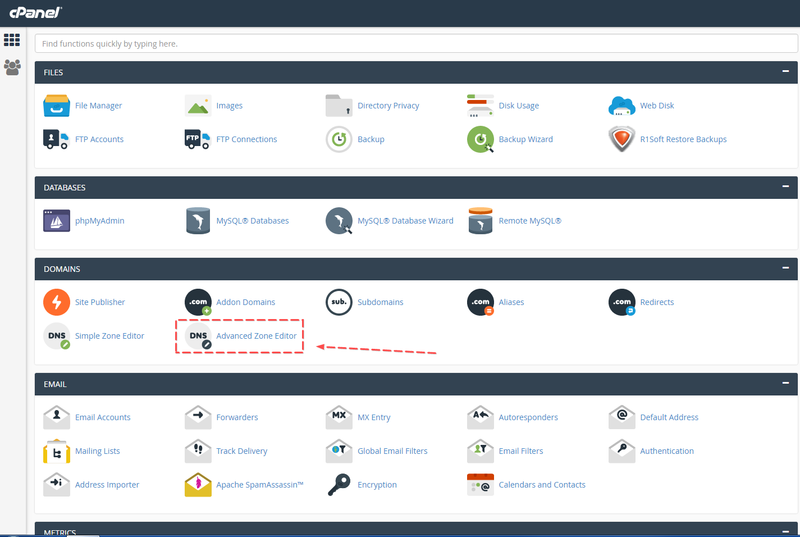
Sélectionnez le domaine avec lequel vous travaillerez dans le Sélectionnez un domaine menu déroulant.
Ajouter un enregistrement A
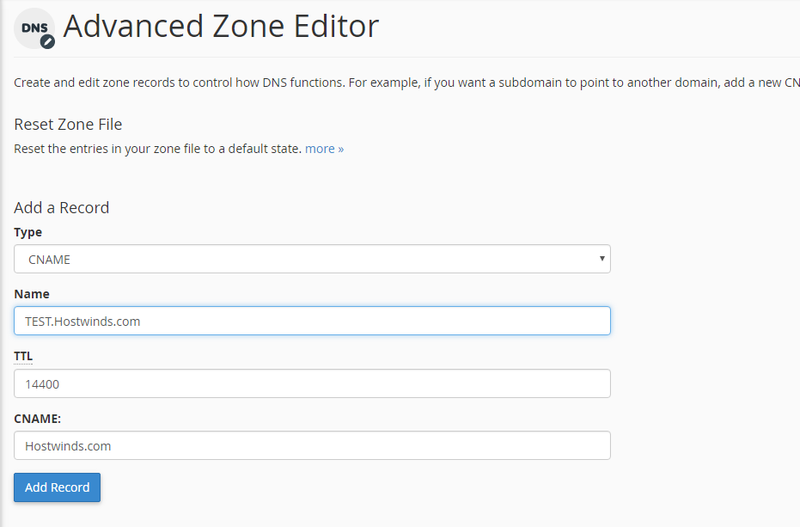
Aller au Ajouter un enregistrement et remplissez les champs correspondant à l'enregistrement souhaité.
Taper: Choisissez parmi la liste déroulante.Il y a des enregistrements, des enregistrements CNAME et des enregistrements TXT.
Nom: Nommez votre dossier - Assurez-vous qu'il se termine par votre nom de domaine et une période.Ex: Record.hostwinds.com.
TTL (temps de vivre): Le dossier existera sur les serveurs DNS du monde entier pendant cette durée fixe.Ceci est défini en secondes - 14400 est de 4 heures, ce qui est une bonne norme (le réglage du TTL trop bas peut nuire au serveur).Après l'expiration du temps, le serveur sera contacté.
Cname: Incluez l'adresse auquel le dossier fait référence.Il peut être défini comme une adresse IP, un nom de domaine ou un sous-domaine.Les enregistrements TXT seront définis sous forme de texte dans des devis.
Types d'enregistrement expliqués
UNE - Cet enregistrement plante des noms d'hôte sur les adresses IP. Les enregistrements sont un composant nécessaire car ils permettent aux serveurs DNS de localiser votre site Web et ses différents services sur Internet. Sans approprier un enregistrement, vos visiteurs ne peuvent pas accéder à votre site Web, site FTP ou comptes de messagerie.
cPanel configure vos enregistrements DNS afin que les visiteurs puissent résoudre votre site Web et ses services, tels que FTP et e-mail. Ajoutez uniquement des enregistrements A lorsque vous ajoutez un service que cPanel & WHM ou votre fournisseur de services ne fournit pas.
AAAA - Cet enregistrement mappe les noms d'hôte aux adresses IPv6.
CNAME - Cet enregistrement crée un alias pour un autre nom de domaine, lequel DNS lève les yeux. Ceci est utile, par exemple, si vous portez plusieurs enregistrements CName à un seul enregistrement pour simplifier la maintenance DNS.
Remarque: vous ne pouvez pas pointer un enregistrement CName à une adresse IP.C'est ce que sont utilisés un enregistrement pour
SRV - Cet enregistrement fournit des informations sur les services disponibles sur des ports spécifiques de votre serveur.
Remarque: L'enregistrement SRV doit pointer vers un nom d'hôte avec un enregistrement A (ou AAAA). Vous ne pouvez pas pointer un enregistrement SRV vers un enregistrement CNAME.
SMS – Cet enregistrement contient des informations de texte pour divers services à lire. Par exemple, les enregistrements TXT peuvent spécifier le SPF (Cadre de stratégie de l'expéditeur) ou DKIM (identifiant de messagerie de domaine de domaine).
Remarque: sur les serveurs qui exécutent CentOS 7, vous pouvez voir un avertissement nommé concernant l'absence d'enregistrements de ressources SPF sur DNS. Cela ne serait pas pertinent, car les serveurs CentOS 7 utiliseraient des enregistrements TXT au lieu d'enregistrements SPF.
Une fois que vous avez entré toutes les informations pour votre dossier, cliquez sur le bouton Ajouter un enregistrement bouton juste sous les champs de saisie de données.
Toutes nos félicitations!Vous venez de créer un enregistrement DNS avec le Éditeur DNS avancé. Si nécessaire, vous pouvez modifier les enregistrements existants. Trouvez l'enregistrement dans la liste en bas de l'écran. Le côté gauche de chaque ligne a un lien Supprimer et édition pour l'enregistrement correspondant.
Réinitialiser les fichiers de zone
Attention: Cette fonctionnalité efface toutes les modifications que vous avez apportées à vos enregistrements de zone, soit avec cette fonctionnalité, soit avec CPanel Éditeur de zone simple Interface (Accueil >> Domaines >> Editeur de zone simple).Le système tente de sauvegarder les entrées TXT du domaine.Nous vous recommandons d'écrire toutes les modifications que vous souhaitez enregistrer avant d'utiliser cette fonctionnalité.
Pour réinitialiser vos fichiers de zone DNS aux valeurs par défaut définies via WHM pour votre serveur, procédez comme suit:
Si ce compte possède plus d'un domaine, sélectionnez le domaine que vous souhaitez gérer dans le Domaine menu.
Cliquez sur Plus.
Sélectionnez "Êtes-vous sûr que vous souhaitez effacer toutes vos entrées et revenir à l'état par défaut?"cocher la boîte à cocher.Il s'agit d'une confirmation supplémentaire des modifications qui seront apportées.
Cliquez sur Réinitialiser le fichier de zone.
Modifier un enregistrement
Pour modifier un enregistrement, procédez comme suit:
- Si ce compte possède plusieurs domaines, sélectionnez le domaine que vous souhaitez gérer dans le Domaine menu.
- Cliquez sur Éditer à côté de l'enregistrement que vous souhaitez modifier.
- Modifiez les informations dans les zones de texte si nécessaire.
- Cliquez sur Modifier l'enregistrement pour enregistrer vos modifications ou cliquez sur Annuler pour les jeter.
Supprimer un enregistrement
Pour supprimer un enregistrement, procédez comme suit:
- S'il y a plus d'un domaine sur le compte cPanel, sélectionnez le domaine que vous souhaitez gérer dans le Domaine menu.
- Cliquez sur Effacer à côté de l'enregistrement que vous souhaitez supprimer.
- Cliquez sur Effacer.
Si vous avez des questions ou si vous souhaitez une assistance, veuillez nous contacter via Chat en direct ou par soumettre un ticket avec notre équipe de support technique.
Écrit par Michael Brower / août 15, 2017
